现在大部分电脑都是win10系统,有些用户不知道如何设置DNS服务器地址,接下来小编就给大家介绍一下具体的操作步骤。
具体如下:
-
1. 首先第一步鼠标右键点击任务栏【网络】图标,在弹出的菜单栏中根据下图所示,点击【打开"网络和Internet"设置】选项。
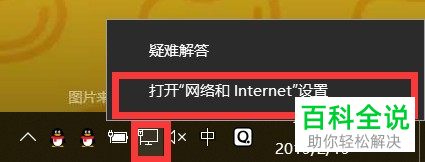
-
2. 第二步在弹出的窗口中,根据下图所示,点击左侧【以太网】选项。
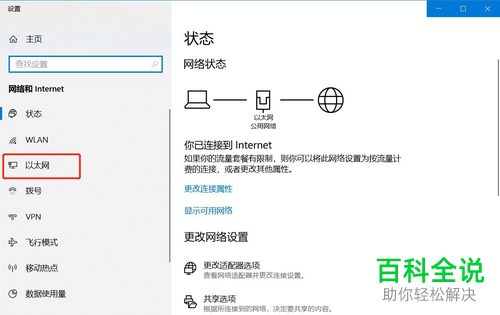
-
3. 第三步在右侧窗口中,根据下图所示,点击【更改适配器选项】。

-
4. 第四步打开【网络连接】窗口后,鼠标右键单击【以太网】图标,在弹出的菜单栏中根据下图所示,点击【属性】选项。

-
5. 第五步打开【属性】窗口后,根据下图所示,选中【Internet协议版本4】并点击【属性】选项。
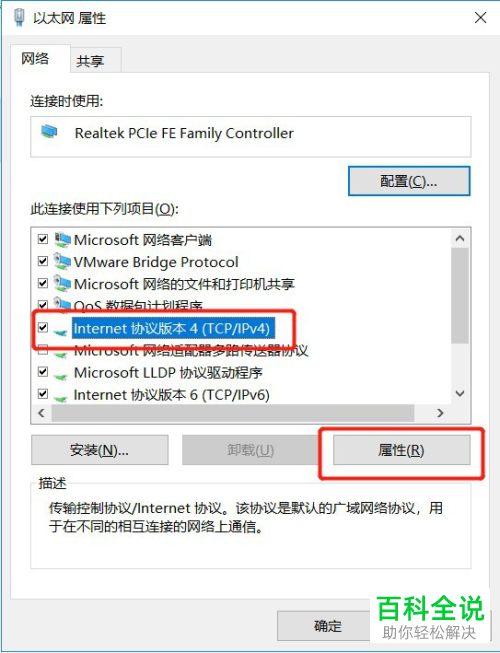
-
6. 第六步在弹出的窗口中,根据下图所示,点击【使用下面的DNS服务器地址】选项。
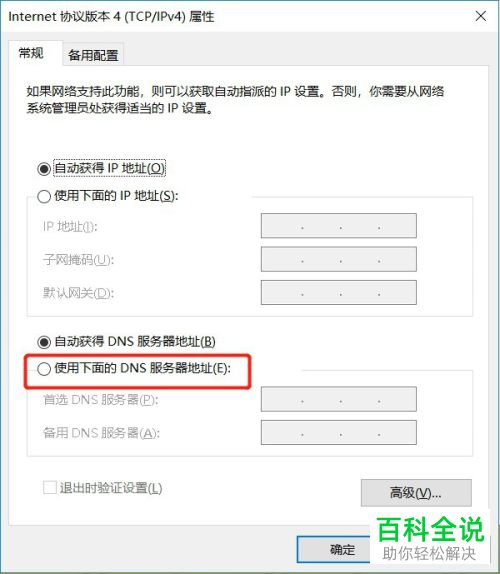
-
7. 第七步根据下图所示,按照需求分别设置【首选DNS服务器、备用DNS服务器】地址,接着点击【确定】选项。
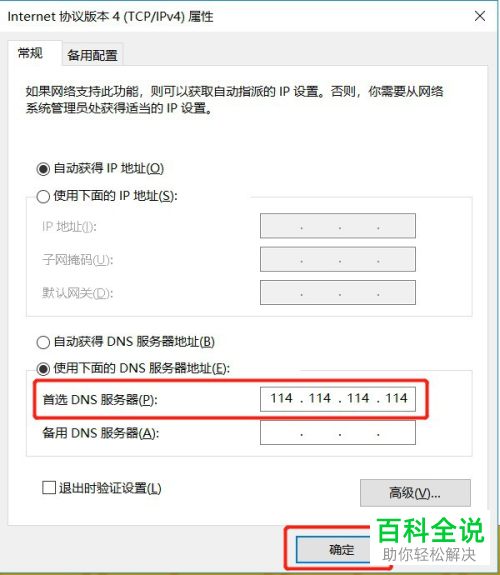
-
8. 最后退回【以太网 属性】窗口,根据下图所示,点击【关闭】选项即可。
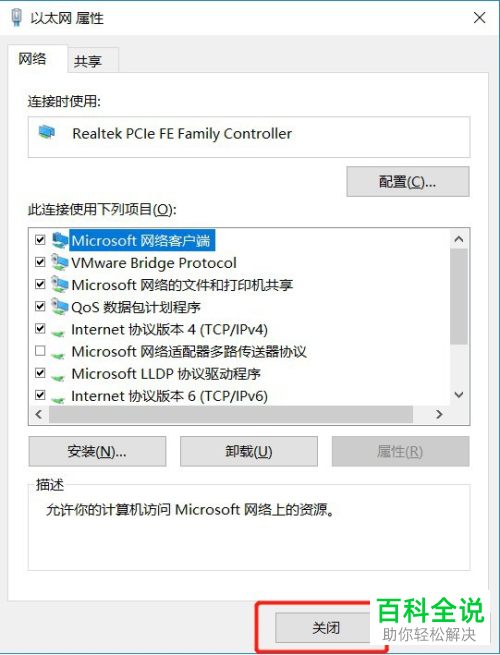
-
以上就是win10如何设置DNS服务器地址的方法。
